
「バッテリーが充電しない」と明記された、中古のThinkPad X280を購入した私。ドライバーの再インストール、バッテリーの脱着などを行ってみたのですが、やはり復旧せずに AliExpressで安価なバッテリーを注文済。バッテリーを受領するまで約1カ月要すると思われ、バッテリーの交換については別記事としますが、今回は ThinkPad X280の「バッテリーが充電しない状況」と「バッテリーの取り外し方」について記載します。
X280のバッテリーが充電しない状況
「バッテリーが充電しない状況」とは、正確に言えば以下の状況です。
- バッテリー容量 47,880mWhのうち 99.9% 劣化し、残存・有効な容量は 50mWh。
- 50mWhの容量はゆっくりと充電するものの、たかが50mWhのため、充電ケーブルを外すと即 PCがシャットダウン。
- バッテリーの初回使用日は2018年4月、充電回数は206回と99.99%も劣化するとは思えない。
- ドライバーの更新、バッテリーケーブルの脱着を行うも復旧せず。

▲▼ThinkPad以外にも、Windows PCに共通する「バッテリーの劣化状況」を確認する方法としては、上の記事で紹介の「Battery Report」と「BatteryBar」があります。うち、BatteryBarで確認したのが以下の画像。「バッテリー容量 47,880mWhのうち 99.9% 劣化し、残存・有効な容量は 50mWh」とあります。
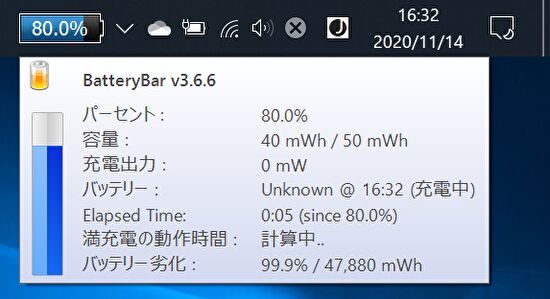
▼こちらは「Lenovo Vantage」で確認した状況。「バッテリーの初回使用日は2018年4月、充電回数は206回」とあり、99.99%も劣化するとは思えません。
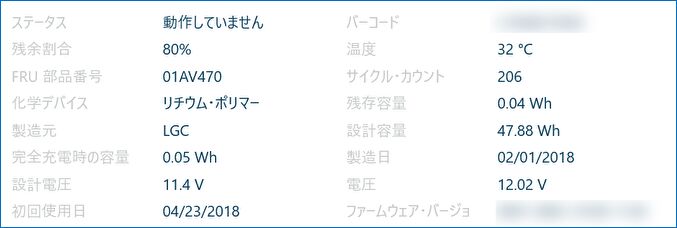
X280のバッテリーの取り外し
UMPCのCHUWI MiniBookにおいては、実際のバッテリー残量をソフト側が正しく認識せず、バッテリーケーブルの抜き差しで復旧しました。このため、X280も同様との微かな期待もあり、バッテリーケーブルの脱着を行いましたが復旧せず。

X270までのX2番台では底板を外すことなくバッテリーの脱着ができますが、X280は底板を外し、バッテリーを固定しているネジを外す必要があります。
▼「X280 ハードウェア保守マニュアル」から抜粋の、バッテリーを固定しているネジの位置はこちら。4本のネジを外すと簡単にバッテリーが外れます。両面テープでの固定ではありません。
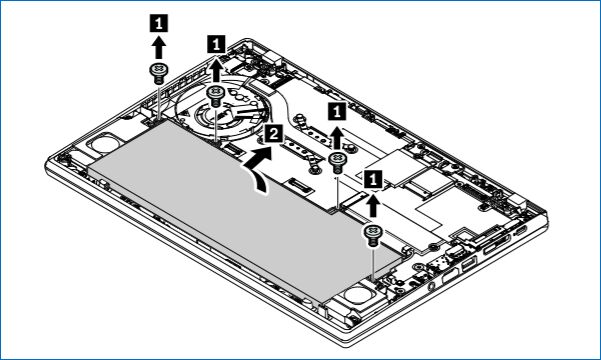
▼底板を固定しているネジを緩め、底板を外した状態。

▲▼2242サイズのM.2 SSDを増設しています。


▲▼コネクターはバッテリーに組み込まれています。


▲▼マザーボードのM.2 SSDの左下、バッテリーの右上にコネクターがあります。

▼バッテリーを外すとCMOS電池が露わになります。

▼マザーボードとバッテリー本体のコネクター部分を拡大。

結局、バッテリーの99.9%劣化・充電しない課題は、ドライバーの更新・バッテリーの脱着では解決せず、バッテリーをAliExpressにて注文済。送料合わせて 約5,000円と安価なのですが、受領まで約1カ月ほど要すると思います。受領後にバッテリーの交換結果をレポートします。
もちろん、純正のバッテリーではなく互換品であり、どれほどの程度のものか受領するまで不明ですが、2時間程度でも持てばいい、との前提で購入しています。Amazonでも販売されていますが、下記の製品は半値以下であり、Amazonも海外からの取り寄せです。
▼バッテリー交換完了。安価なバッテリーですが、短期間使用の範囲では期待以上。


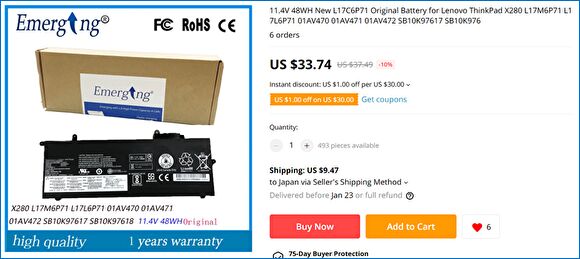


コメント